| ジュリアン |
パーツのレイヤーに手間取りました〜(〃^ー^〃)ゞ ’11/1/23 簡単ワードの絵1 ページ1 プリムラをお手本にさせて頂きました   |
<花びら基作成> 1 新規作成(白) Webdings Shift Y 黒 2 塗りつぶし 黒い部分は黒、白い部分は白で塗りつぶし(許容範囲90位) 3 縁いっぱいを囲み切り抜きます コピー JTrim2へ貼り付けます 4 JTrim2 濃度抽出(最大) 5 上下左右をマウスで囲み白で塗りつぶして形を整えます 6 すっきりしました 7 ネガポジ反転 コピー 8 3へ合成(明るい画素優先) 9 縁を塗りつぶす(任意色) 10 中も塗りつぶす ↓<角度の違う花びら五種作成>の基になります |
 1 1  2 2   3 3  4 4 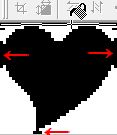 5 5  6 6  7 7  8 8  9 9  10 10 |
<角度の違う花びら五種作成します> 1 基 余白作成10 背景色白 全選択 任意角度回転 9.3 枠を外し縁いっぱいを切り抜きます 2 基 余白作成10 背景色白 全選択 任意角度回転 -54.9 枠を外し縁いっぱいを切り抜きます 3 基 余白作成10 背景色白 全選択 任意角度回転 79.8 フリップ 枠を外し縁いっぱいを切り抜きます 4 基 余白作成10 背景色白 全選択 任意角度回転 -141.0 枠を外し縁いっぱいを切り抜きます 5 5をコピー ミラー |
花びら五種 1 1  2 2  3 3  4 4  5 5 |
<花びら五種の組み合わせと中心部分> 五種の花びらを組み合わせる順番は任意です。 1〜5の花びらを順番に上に重ねる例 1 何れかの花びらを全選択 座標指定切り抜き クリック OK 元に戻す 新規作成(白) 200x200(用紙のサイズが大き過ぎましたがそのまま進めました。用紙の座標指定切り抜き クリック 枠が出ます 花びらをコピー合成 2〜5 何れかの花びらを全選択 座標指定切り抜き クリック OK 元に戻す 既に合成済みの用紙の座標指定切り抜き クリック 枠が出ます 花びらを2階調化、ネガポジ反転 コピー合成(明) してから花びらをコピー合成します 6 5枚合成済みの花 座標指定切り抜き クリック 数値を入れて X 7 新規作成(白)50x50 MSゴシック ● 黄色 サイズ48 8 背景色を花びらの7でメモした色にします フェードアウト円形 15位 9 円形切抜き コピー 10 6へ合成 11 座標指定切り抜き クリック 数値を入れて X 12 新規作成(黄色)22x22 MSゴシック ● グリーン サイズ15 サイズを3にして回りへ8個 コピー 13 11へ合成 14 縁いっぱいを囲み切り抜きます 花完成 (ミラー・フリップ等して使います) |
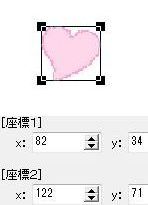 1 1 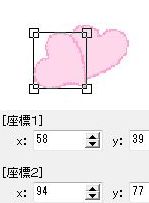 2 2 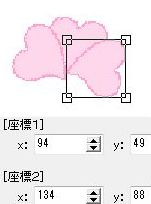 3 3 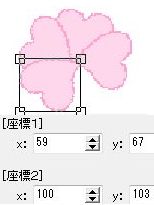 4 4 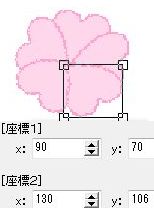 5 5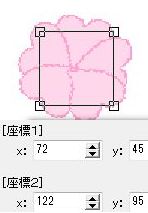 6 6  7 7  8 8  9 9 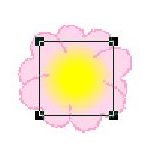 10 10 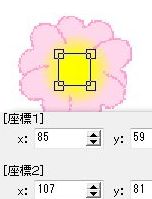 11 11  13 13 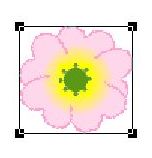  14 14 |
<葉の縁と葉脈> 全てMSゴシック 1 オレンジの○縁の線は )と(を、B 斜体や縦書等 サイズ20 2 赤の○ >を斜体・縦書 サイズ20 3 青の○ )サイズ30 4 紫の○ |(¥のキー) 斜体 サイズ25 5 グリーンの○J 斜体 サイズ22 6 縁と葉脈が出来上がった画面 |
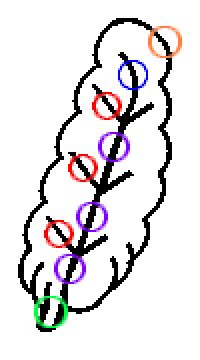 部位色 部位色 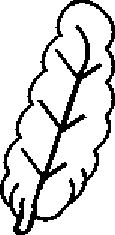 6 6 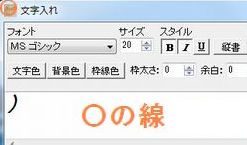 1 1 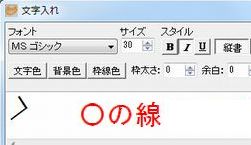 2 2 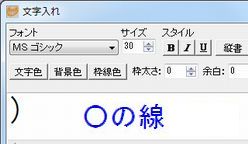 3 3 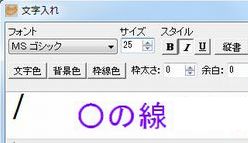 4 4  5 5 |
<葉をグラデーションにする> 1 新規作成 ↑6をネガポジ反転 回りを白で塗りつぶし(許容範囲50位) コピー 同サイズのグラデーション用紙へ合成 2 6をグリーンで塗りつぶし コピー 3 1へ合成(暗い画素優先) グラデーションの方向を変えたのも用意すると良いですね。 余白作成(白 数値任意 ) 背景色白 全選択 任意角度回転 枠を外し縁いっぱいに切り取ります 青文字を繰り返しながら角度を変えた葉を数枚作成します |
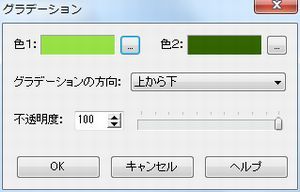 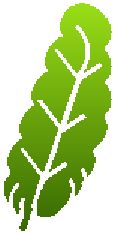 1 1 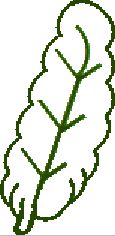 2 2  3 3 |
<鉢> 1 新規作成(白)102x196 MSゴシック D 黒 B 縦書 サイズ100 2 フリップ コピー元に戻し 合成 3 90度回転 回りに白い部分がある時は縁いっぱいに切り抜きます 4 黒で塗りつぶします(許容範囲90) 白い部分も白で塗りつぶし(許容範囲90) 5 2分の1を囲みコピー 6 同サイズのグラデーション(1は濃い色 2は薄い色 右から左)用紙へ合成(明るい画素優先) 7 ミラー コピー 元に戻す 連結右 8 MSゴシック D 白 B 縦書 サイズ200 手の平ツールで位置を決めます 9 座標指定切り抜き クリック 数値を入れて X コピー 別JTlimへ貼り付けます 10 9で貼り付けた画面 11 2階調化 ネガポジ反転 縁いっぱいに切り抜きます 12 9の画面 指定枠が左右にずれないように手の平ツールで図の位置まで下げます X してコピー 別JTrimへ貼り付けます 13 別JTrimへ貼り付けた画面 14 11をコピー 合成(明るい画素優先) 15 MSゴシック V 黒 縦書 サイズ20 U サイズ30 16 2分の1を囲み切り抜きます 17 ミラー コピー 元に戻す 連結右 18 黒で塗りつぶし 19 2階調化(許容範囲 1) コピー 20 塗りつぶし 21 テクスチャ(コンクリート壁)適用の強さ100 22 合成(明るい画素優先) コピー 23 18の黒い部分を白で塗りつぶす 合成(暗い画素優先) 24 23の画面 余白下だけ( 数値は14の高さ ) 25 14をコピー合成貼り付け 鉢完成 |
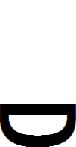 1 1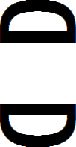 2 2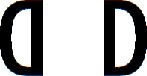 3 3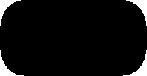 4 4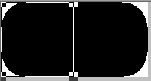 5 5 6 6 7 7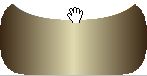 8 8 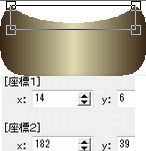 9 9  12 12 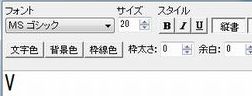 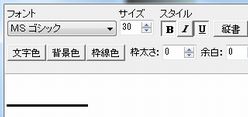 15 15  16 16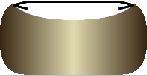 17 17  18 18 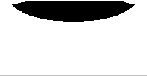 19 19  20 20  21 21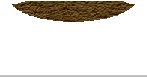 22 22  23 23  24 24  25 25 |
<パーツ組み立て> 1 新規作成(白) 450x450 花をコピー 好きな位置へ合成貼り付け 2 花を全選択 座標指定切り抜き クリック OK 2階調化 ネガポジ反転 コピー 1の座標指定切り抜き クリック 枠が出ます 3 合成(明るい画素優先) ネガポジ反転を元に戻す コピー 合成(暗い画素優先) 枠を外します 4 次に2枚の花のレイヤーを下にしたい場合 花を全選択 コピー 3の座標指定切り抜き クリック 枠が出ます 手の平ツールで好きな所へ移動 5 合成 座標指定切り抜き クリック OK 元に戻し枠も外します 6 新規作成(白 450x450 ) 座標指定切り抜き クリック 5で記憶させた枠が出ます 7 花を合成します 枠を外します 8 5の元に戻した状態(4の指定枠無しの画面) を2階調化 ネガポジ反転 コピー 7へ合成(明) ネガポジ反転を元に戻し コピー 合成(暗) 以上の要領で葉・鉢を組み立てていきます 長い説明をご覧頂きありがとうございましたm(_ _)m |
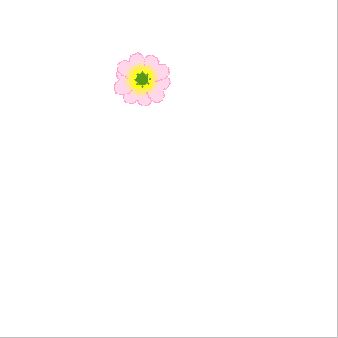 1 1 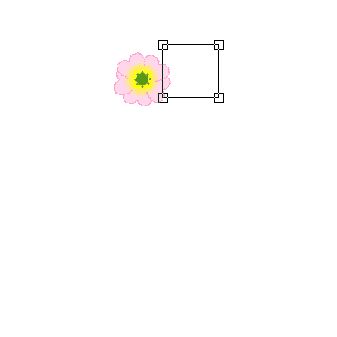 2 2 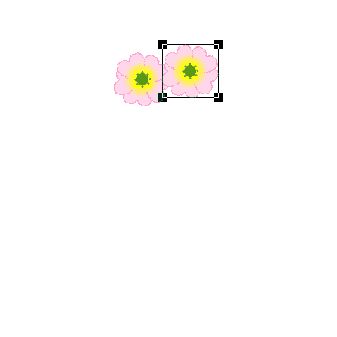 3 3 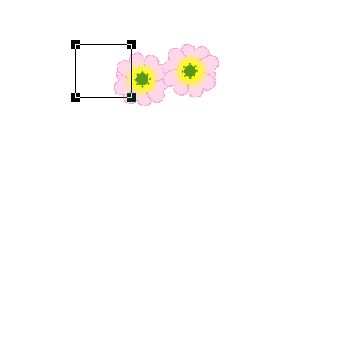 4 4 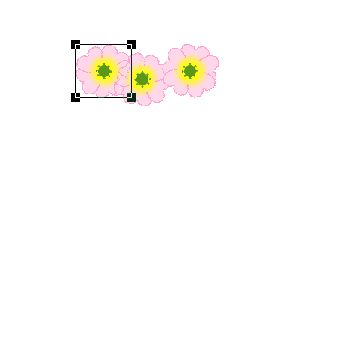 5 5 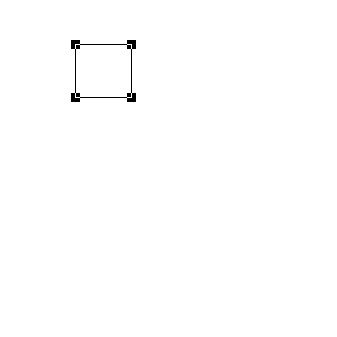 6 6 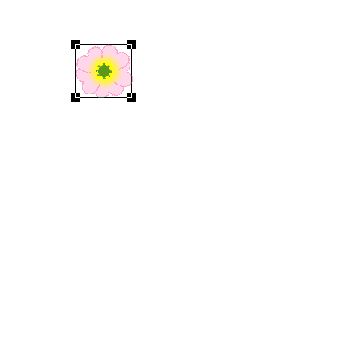 7 7 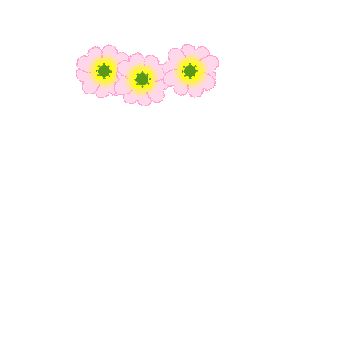 8 8 |
<グラデーション> 1 グラデーションの花びらにする時は<花びら基作成>6をコピー同サイズのグラデーション用紙へ合成(明) 次の工程は<花びら基作成>と同 2 花びら組み合わせ 花びらの中央部へ合成する部分をマウスで囲み範囲指定します 3 新規作成(黄) サイズは2で範囲指定と同サイズ 花びらの薄い部分をスポイドで拾い色をメモしたのを背景色にします フェードアウト15 蘂のグリーンは先に作成した画像を使用 コピーしてフェードアウトした画面へ合成(暗) 円形切抜き コピー 4 2へ合成(暗い画素優先) |
 1 1 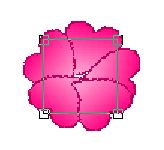 2 2  3 3  4 4 |